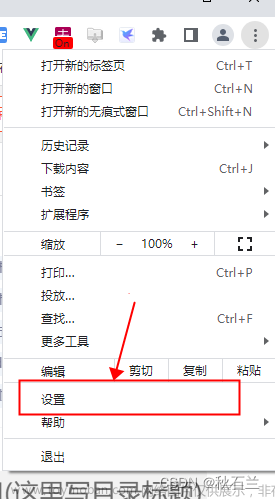Flutter 学习之图片的选择、裁切、保存
在Flutter中,我们可以通过调用系统的图片选择器来选择一张图片,也可以通过使用插件来实现图片的裁切和保存。
图片选择
Flutter提供了ImagePicker插件来实现图片选择功能。为了使用该插件,我们需要在pubspec.yaml文件中添加依赖:
dependencies:
image_picker: ^0.6.7+22
然后在需要使用图片选择器的地方,比如一个按钮的点击事件中,添加以下代码:
import 'package:image_picker/image_picker.dart';
final picker = ImagePicker();
final pickedFile = await picker.getImage(source: ImageSource.gallery);
以上代码会打开系统的图片选择器,让用户选择一张图片。选择完成后,我们可以通过pickedFile.path获取图片的本地路径。
图片裁切
Flutter提供了flutter_image_crop插件来实现图片的裁切功能。为了使用该插件,我们需要在pubspec.yaml文件中添加依赖:
dependencies:
flutter_image_crop: ^0.3.3
然后在需要使用图片裁切的地方,添加以下代码:
import 'package:flutter_image_crop/flutter_image_crop.dart';
final croppedFile = await ImageCrop.cropImage(file: File(pickedFile.path));
以上代码会打开图片裁切界面,让用户进行裁切操作。裁切完成后,我们可以通过croppedFile.path获取裁切后的图片的本地路径。
图片保存
Flutter提供了path_provider插件来获取应用程序的本地目录,然后我们可以使用dart:io中的File类来保存图片。为了使用该插件,我们需要在pubspec.yaml文件中添加依赖:
dependencies:
path_provider: ^1.6.14
然后在需要保存图片的地方,添加以下代码:
import 'package:path_provider/path_provider.dart';
final directory = await getApplicationDocumentsDirectory();
final path = '${directory.path}/image.jpg';
final file = await File(path).create();
await file.writeAsBytes(await croppedFile.readAsBytes());
以上代码会将裁切后的图片保存到应用程序的本地目录中。文章来源:https://www.toymoban.com/news/detail-486257.html
到此,图片的选择、裁切、保存功能就实现了。文章来源地址https://www.toymoban.com/news/detail-486257.html
到了这里,关于Flutter 学习之图片的选择、裁切、保存的文章就介绍完了。如果您还想了解更多内容,请在右上角搜索TOY模板网以前的文章或继续浏览下面的相关文章,希望大家以后多多支持TOY模板网!